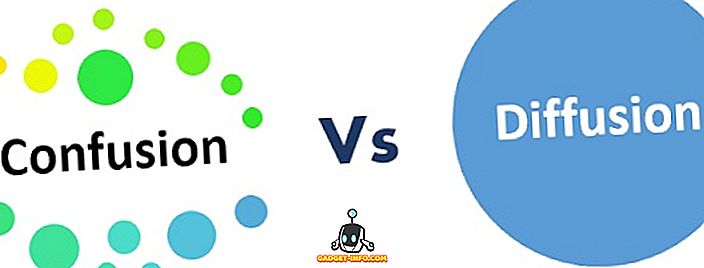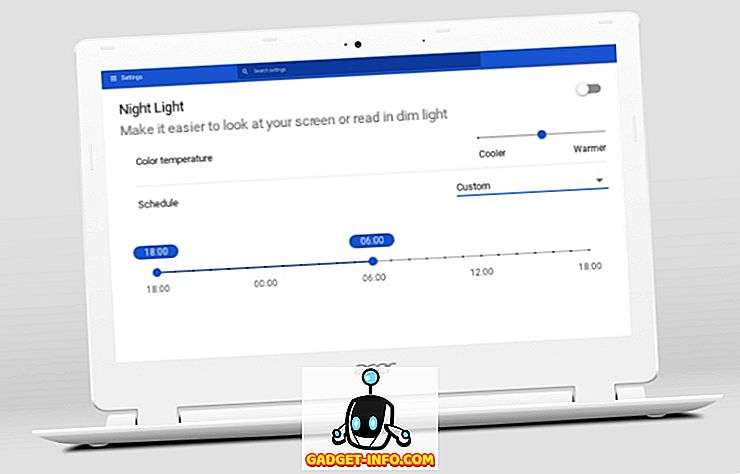Tidak kira betapa berhati-hati anda merekodkan fail audio, sentiasa ada bunyi bising. Walaupun bunyi bising ini mungkin tidak banyak masalah untuk rakaman suara peribadi, jika anda berfikir tentang berkongsi fail ini dengan khalayak yang lebih luas, ia menjadi isu yang besar. Bunyi dalam rakaman audio membuat pengalaman mendengar yang tidak menyenangkan. Bagaimanapun, sejumlah bunyi bising adalah idea yang baik, kadang-kadang, kerana ia menjadikan bunyi audio lebih semula jadi, dan bukannya menjadikan bunyi disintesis. Kebanyakan anda, yang pemula untuk rakaman audio dan penyuntingan mungkin berfikir bahawa prosedur seperti menghilangkan bunyi bising adalah untuk jurutera bunyi terlatih, tetapi ia sebenarnya merupakan proses yang sangat mudah.
Dalam artikel ini, saya akan memberitahu anda dengan tepat bagaimana anda boleh mengeluarkan bunyi dari rakaman anda. Ia sangat mudah, dan hanya memerlukan sedikit kesabaran untuk rakaman yang lebih besar. Saya akan merangkumi prosedur menggunakan dua aplikasi penyuntingan audio yang paling menonjol di luar sana: Audacity (unduh) dan Adobe Audition CC (muat turun).
Gunakan Audacity untuk Buang Bunyi
Audacity adalah salah satu aplikasi yang paling terkenal untuk penyuntingan audio dan rakaman di luar sana. Ia benar-benar bebas dan dengan itu, adalah pilihan untuk kebanyakan artis audio yang bertumbuh dan untuk penggemar yang tidak mahu menghabiskan banyak wang pada perisian audio proprietari. Audacity berlaku untuk mempunyai semua ciri yang mungkin diperlukan untuk merakam dan mengedit klip audio mereka. Untuk mengeluarkan bunyi dari klip audio menggunakan Audacity, anda perlu mengikuti langkah-langkah yang digariskan di bawah:
Nota : Saya akan mengesyorkan membuat salinan fail audio anda sebelum mengeditnya pada Audacity, sekiranya berlaku sesuatu yang salah.
1. Pelancaran Audacity dan buka klip audio yang ingin anda keluarkan bunyi dari.
2. Pilih sampel bunyi tulen dari klip audio. Ini adalah bahagian klip di mana anda tidak bercakap, dan hanya bunyi latar belakang yang boleh didengar.

3. Seterusnya, pergi ke Kesan -> Pengurangan Kebisingan dan klik pada " Dapatkan Profil Kebisingan ". Ini akan mengambil contoh yang anda pilih dalam langkah terakhir sebagai Profil Kebisingan. Dalam kotak dialog ini, anda boleh menyesuaikan tetapan untuk pengurangan bunyi, termasuk jumlah pengurangan yang akan dikenakan (dalam dBs), kepekaan, dan melicinkan frekuensi yang anda inginkan dalam audio output.

4. Pergi ke Kesan -> Ulang Pengurangan Kebisingan . Anda akan melihat kotak dialog yang memberitahu anda bahawa pengurangan bunyi sedang dalam proses, dan sebaik sahaja kotak dialog ditutup, anda akan dapat mendengar penurunan ketara dalam tahap bunyi dalam audio anda.

Sebaik sahaja anda telah melakukan ini, anda juga dapat melihat perbezaan dalam bentuk gelombang itu sendiri, bahagian bunyi akan berkurangan dengan ketara, atau banyak, bergantung kepada tetapan anda.

Sekiranya anda perlu mengurangkan bunyi bising dalam sampel audio anda, ulangi langkah-langkah di atas sehingga anda mencapai jumlah pengurangan bunyi yang dikehendaki. Tidak begitu sukar kerana ia berbunyi, kan?
Gunakan Adobe Audition CC untuk Buang Bunyi
Jika anda lebih suka menggunakan alat proprietari untuk tujuan rakaman anda, anda boleh pergi dengan Adobe Audition. Audition adalah studio rakaman yang sangat hebat, dan ia dilengkapi dengan semua ciri-ciri yang mempunyai Audacity, bersama-sama dengan antara muka yang bagus dan bersih. Saya, secara peribadi memilih Audacity, tetapi jika anda suka Audition, jangan risau, prosesnya sama.
1. Pelancaran Adobe Audition, dan muatkan rakaman yang anda mahu keluarkan bunyi dari. Sebaik sahaja selesai, pilih sebahagian daripada bentuk gelombang audio yang bunyi bising . Bunyi tulen adalah bahagian klip di mana anda tidak bercakap, dan hanya bunyi latar belakang (bunyi), boleh didengar.

2. Klik pada Kesan -> Pengurangan Kebisingan / Pemulihan -> Cetak Noise Tangkapan .

3. Kemudian, pilih keseluruhan klip audio, dengan menekan Cmd + A pada Mac, atau Ctrl + A pada Windows. Klik Kesan -> Pengurangan Kebisingan / Pemulihan -> Pengurangan Kebisingan (proses) .

4. Dalam kotak dialog yang muncul, klik pada " Apply " . Audition akan menggunakan pengurangan hingar ke seluruh klip audio. Jika klip audio anda sangat panjang, ini mungkin mengambil sedikit masa.

Sebaik sahaja proses selesai, anda boleh memainkan semula rakaman anda dan anda akan melihat pengurangan ketara dalam jumlah bunyi dalam rakaman anda. Perbezaannya jelas kelihatan dalam bentuk gelombang juga.

Keluarkan Bunyi dari Klip Audio Anda Menggunakan Kaedah-Kaedah ini
Walaupun peralatan yang betul pasti membuat perbezaan dengan kualiti rakaman audio anda, tiada apa yang benar-benar dapat menghalang bunyi dalam rakaman anda melainkan anda melabur banyak wang untuk merakam dalam studio rakaman audio penuh. Walau bagaimanapun, cara ini akan membolehkan anda mengedit fail audio anda untuk menjadikannya bunyi profesional tanpa berat pada poket. Terdapat banyak lagi ciri dalam Audacity dan Adobe Audition yang boleh anda gunakan untuk mengedit audio dengan cara yang anda inginkan, jadi pastikan anda meneroka semua kesan yang berbeza.
Kami ingin mendengar tentang pengalaman anda dengan pengurangan hingar, dan sebarang petua dan cara yang anda mungkin ingin berkongsi tentang mengeluarkan bunyi dengan cara yang lebih efisien. Sekiranya anda mempunyai sebarang kebimbangan, komen atau isu, jangan lepaskan kami di bahagian komen di bawah.